Adobe Creative Cloud Expressのウェブページ制作
サーバーナシでも簡単にオリジナルウェブページができて、便利!トラッキングIDも入れられるピヨ🐥

イベントの招待状やポートフォリオにイイね👍
※ipadとスマホアプリからは「WEB制作メニュー」が見つからないです。
Adobe Creative Cloud Expressとは
無料プランとプレミアムプラン(月額1,078円 / 年間10,978円)がありますが、Adobeユーザーではない人も3ヶ月無料でプレミアムプランに入れる。
詳しくはコチラ▼
ウェブページ完成見本
こんなページが作れます。
ひよこマガジン作成してみました
できたページはコチラ▼
https://express.adobe.com/page/YppHTvfcyvcPM/

ExpressのWEBページ作成で出来ること
- TOPページ作成
- テキスト、画像、ボタン、Youtube プレビュー配置
- グーグルアナリティクス設定
- 公開URLリンク、共有作成 など。

Webページの作成場所
下記のURLページに行く>左上のグラデーションのプラスマーク(下の画像は開いた状態なので✖️になっています。その場所です)>Webページ

TOPページ作成方法
タイトルとサブタイトルを記入>写真

今回は、AdobeStock>

検索>TOP画像を選ぶ

TOPページはこのようになります。

下にスライドする
テキスト入力
プラスマークを押す>テキスト

文字を入力(通常の文字入力モードです)>中心揃えマークをクリック

見出し
見出しにしたい時は、通常の文字入力をした後に「H2」を押す>文字が太く大きくなる

削除、再編集方法
画像をクリックすると編集と削除がでる

レイアウトを分割方法
プラスを押す>レイアウトを分割

画像を追加>右側で画像を検索して選ぶ

片側にも文字とか入れる(スマホだと上下になる)

ボタンを配置する
ボタンを押す。

テキストとリンク先と配置場所を選んで保存

画像をグリット配置
写真グリッドを押す

複数枚選択する

画像の順番サイズ
画像をクリック>下側にこのマークが出る

キャプション追加もできるよ
画像の下にカーソルを合わせればキャプション追加がでる。

Youtubeリンク挿入
ビデオボタンを押す

YoutubeのURLを入れる>保存

このようにサムネが表示される

GoogleAnalyticsとトラッキングID入力
設定>IDを記入

公開設定
共有>リンクを公開して共有>

色々記入して>リンクを作成

リンクをコピーしてお友達にお知らせ

こうしてできた完成ページ▼

公式ページのリンク
下のURLでPCから作成して作りました。
※ipadとスマホアプリからはこちらの「WEB制作メニュー」が見つからなかったです








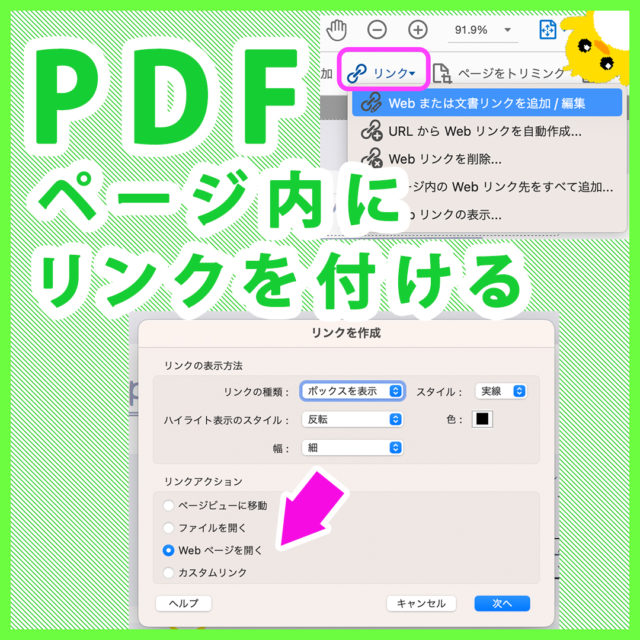














コメント